
uefi分区安装win10系统
时间:2024-11-17 来源:网络 人气:
UEFI分区安装Win10系统全攻略
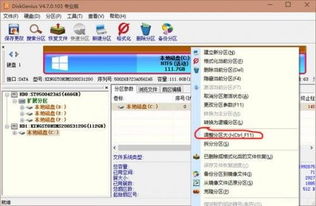
一、准备工作
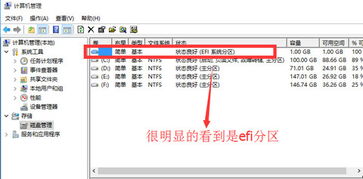
在开始安装Windows 10之前,我们需要做好以下准备工作:
准备一个8GB以上的U盘,用于制作启动盘。
下载Windows 10镜像文件,可以从微软官网或第三方网站获取。
备份重要数据,确保在安装过程中不会丢失。
二、制作UEFI启动盘
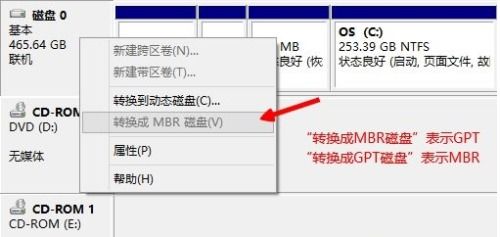
1. 下载并安装U盘启动盘制作工具,如Rufus、Windows To Go等。
2. 将U盘插入电脑,并使用制作工具将Windows 10镜像文件写入U盘。
3. 完成制作后,U盘将具备启动Windows 10的能力。
三、进入UEFI设置
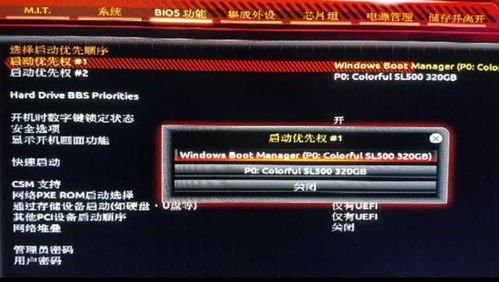
1. 重启电脑,在启动过程中按下F2、F10或DEL等键进入BIOS设置。
2. 在BIOS设置中找到“Boot”或“Boot Options”选项,将其设置为“UEFI”。
3. 保存设置并重启电脑。
四、安装Windows 10
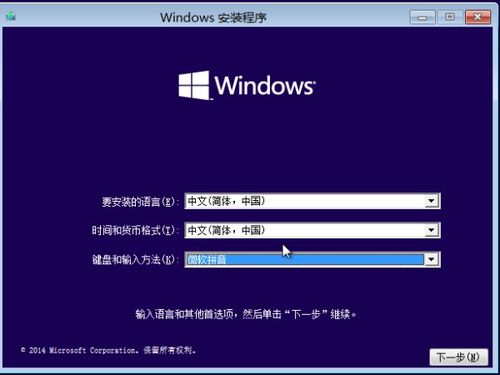
1. 使用UEFI启动盘启动电脑,进入Windows 10安装界面。
2. 按照提示选择安装语言、时间和键盘布局,然后点击“下一步”。
3. 选择“自定义:仅安装Windows(高级)”选项,进入磁盘分区界面。
4. 在磁盘分区界面,选择要安装Windows 10的磁盘,然后点击“新建”。
5. 创建一个主分区,将所有空间分配给该分区。
6. 点击“格式化”,将分区格式设置为NTFS。
7. 点击“下一步”,开始安装Windows 10。
五、完成安装
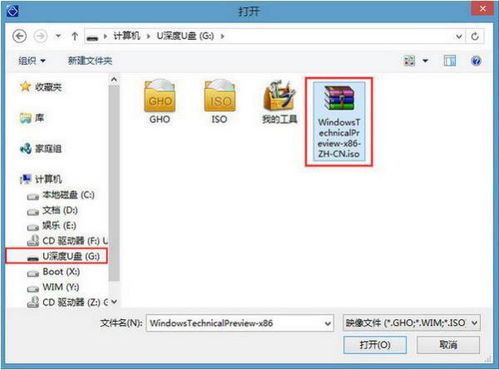
1. 安装完成后,电脑会自动重启。
2. 进入Windows 10桌面,完成系统安装。
通过以上步骤,您可以在UEFI分区下成功安装Windows 10系统。在安装过程中,请注意备份重要数据,以免造成不必要的损失。
相关推荐
教程资讯
教程资讯排行













